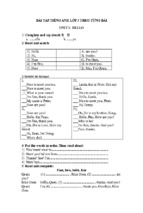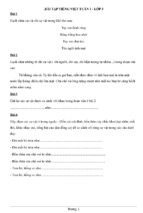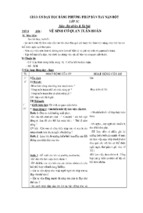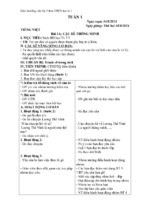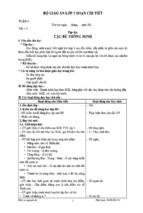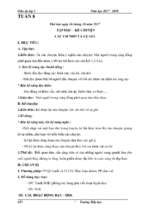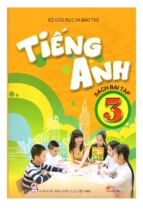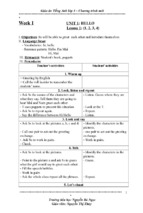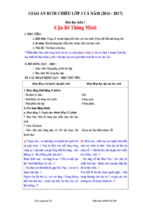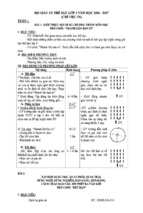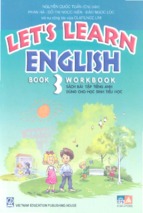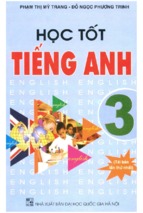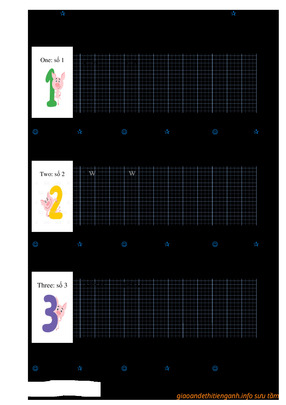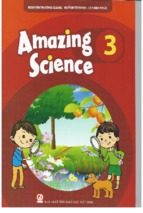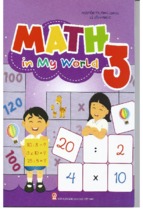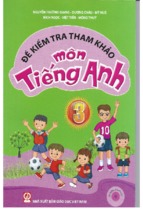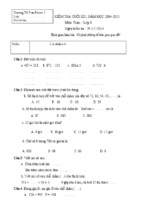Mô tả:
Câu 1: Em hãy nêu và thực hiện cách chọn một
phần hình vẽ bằng công cụ chọn
Đáp án:
Bước 1: Chọn công cụ trong hộp công cụ
Bước 2: kéo thả chuột từ một góc của vùng cần
chọn đến góc đối diện của vùng đó
Câu 2: Cho hình vẽ sau:
a
b
Em hãy xóa chú chó và chú mèo ở hình a để
được như hình b
Em hãy quan sát hình sau
Hình a
Hình b
Thảo luận nhóm đôi
Câu 1: Hình a và hình b có điểm nào khác nhau?
Câu 2: Từ hình a em làm thế nào để được hình b?
Môn: Tin Học
Bài 5: Di chuyển hình
Em hãy chỉ ra đâu là công cụ chọn một phần
hình vẽ
a
b
Đáp án:
b và e
c
d
e
f
Bước 1: Dùng công cụ
hoặc công cụ
để chọn một vùng bao quanh hình cần di
chuyển
Môn: Tin Học
Bài 5: Di chuyển hình
Bước 2: Đưa con trỏ chuột vào vùng được chọn
(con trỏ chuột từ hình mũi tên sẽ chuyển sang
hình ) và kéo thả chuột tới vị trí mới
Chú ý:
Môn: Tin Học
Bài 5: Di chuyển hình
Bước 3: Nháy chuột bên ngoài vùng chọn để
kết thúc
Nháy
chuột
Môn: Tin Học
Bài 5: Di chuyển hình
CÁC BƯỚC THỰC HIỆN
Bước 1: Dùng công cụ
hoặc công cụ
để
chọn một vùng bao quanh vùng cần di chuyển
Bước 2: Đưa con trỏ chuột vào vùng được chọn và
kéo thả chuột tới vị trí mới
Bước 3: Nháy chuột bên ngoài vùng chọn để kết thúc
Môn: Tin Học
Bài 5: Di chuyển hình
Em hãy ghép các mảnh hình 1, 2, 3, 4 ở hình a
để được ngôi nhà như hình b.
Hình a
Hình b
Đội A
Đội B
Em hãy nêu tên tất cả các công cụ và hình vẽ
ở hình sau:
Cố lên,
cố
lên…
Đội A
Đội B
29
8
19
27
23
20
11
12
21
14
2
7
17
18
30
10
13
24
28
16
25
26
1
9
3
15
22
6
4
0
5
Môn: Tin Học
Bài 5: Di chuyển hình
Để di chuyển hình em thực hiện mấy
bước?
1
Là những bước nào?
2
CÁC BƯỚC THỰC HIỆN
3
Bước 1: Dùng công cụ
hoặc công cụ
để
chọn một vùng bao quanh vùng cần di chuyển
Bước 2: Đưa con trỏ chuột vào vùng được chọn và
kéo thả chuột tới vị trí mới
Bước 3: Nháy chuột bên ngoài vùng chọn để kết thúc
Bài học của chúng ta đến đây là hết.
Các em về nhà nhớ xem kĩ lại bài và chuẩn bị
bài sau nhé !
- Xem thêm -